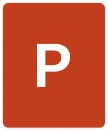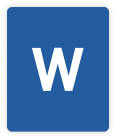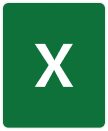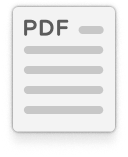Avez-vous déjà découvert que les pages de votre rapport ou de votre présentation étaient mal orientées au moment de l'impression ou d'une réunion importante ? Rien de plus frustrant, n’est-ce pas ? Rassurez-vous, il est tout à fait possible de rectifier le tir. Pour cela, il suffit de choisir l’outil d’édition adéquat, celui qui permet de faire pivoter les pages d’un PDF facilement. Découvrez comment ajuster l'orientation de vos pages PDF avec l’outil en ligne PDFSmart !
Pourquoi faire pivoter les pages d’un PDF ?
Des pages sans une orientation uniforme peuvent rendre la lecture difficile et fatigante… À l’inverse, un document PDF bien orienté facilite considérablement la lecture. Et ce, que ce soit pour vos collaborateurs ou vos clients. Faire pivoter les pages d’un PDF permet donc d’obtenir un document cohérent et facile à suivre pour une communication professionnelle.
Par ailleurs, pour les documents PDF destinés à l’impression, l'orientation des pages est également essentielle. Une simple petite coquille et vous obtenez des textes coupés ou des marges inégales, qui non seulement gaspillent du papier mais nuisent également à l'image de l'entreprise. En ajustant l'orientation des pages, vous vous assurez donc un document imprimé respectueux des consignes de mise en page.
Qu'est-ce que PDFSmart ?
PDFSmart est un outil en ligne conçu pour convertir, éditer, protéger et gérer plusieurs fichiers PDF. Il offre ainsi une variété de fonctionnalités, dont la rotation de PDF. Ses avantages ?
- Accessibilité : Avec PDFSmart, tout se fait entièrement en ligne. Autrement dit, nul besoin d'installer des logiciels supplémentaires. Tout ce dont vous avez besoin est une connexion Internet et un ordinateur ou téléphone portable.
- Simplicité d'utilisation : L'interface utilisateur de PDFSmart est intuitive. Cela rend le processus non seulement rapide, mais aussi simple pour tous, peu importe le niveau informatique.
- Sécurité : PDFSmart crypte vos données lors de leur transmission. Vos fichiers restent ainsi privés et confidentiels.
Étapes pour faire pivoter les pages d’un PDF avec PDFSmart
Étape 1 : Accéder à l’éditeur PDFSmart
Pour commencer, ouvrez votre navigateur web préféré et rendez-vous sur le site de PDFSmart. Vous pouvez alors retrouver l’éditeur directement depuis cette page, dans l’encart à droite, ou en cliquant sur “Éditer”, puis “Faire pivoter”.
Étape 2 : Charger le document PDF dans l'outil
Une fois sur l’éditeur, sélectionnez l'option de votre choix pour charger votre document. Vous pouvez soit glisser-déposer le fichier PDF directement dans l’encart dédié, soit le télécharger depuis vos fichiers locaux ou un espace de stockage en ligne.
Étape 3 : Faire pivoter les pages
Votre document apparaît dans la visionneuse PDFSmart :
Faites un clic droit sur la miniature de la page sélectionnée (à gauche)
Choisissez une option de rotation “Faire pivoter de 90° dans le sens anti-horaire” ou “Faire pivoter de 90° dans le sens horaire”.
Étape 4 : Télécharger le document modifié
Une fois les rotations terminées, le document est prêt à être téléchargé. Si vous avez besoin de faire d'autres ajustements après coup, vous pouvez toujours recharger le document sur PDFSmart et effectuer d'autres modifications.
Pour conclure
Ajuster l'orientation des pages d'un PDF n'a jamais été aussi simple. Que ce soit pour corriger des erreurs d'orientation ou pour préparer un document à l'impression, PDFSmart offre une solution rapide, accessible et sécurisée.
N'attendez plus pour découvrir PDFSmart ! Profitez d’une période d’essai en illimité pendant 7 jours ! L’idéal pour retourner vos fichiers PDF, mais également tester nos autres fonctionnalités (signature, édition, compression…).